简单几步解决win10开机卡在选择键盘布局的问题
时间:2023-01-01 23:30 来源:未知 作者:lufang 点击:载入中...次
电脑在长时间的使用下难免会遇到一些问题,近日就有用户反映说自己win10电脑出现了开机卡在选择键盘布局界面出不来了的情况,不知道怎么办,没关系,下面本文就来为大家分享关于win10开机卡在选择键盘布局的解决方法。  推荐下载:win10 32位纯净版 解解方法如下: 1、我们先找到中文(简体)-美式键盘并选择。  2、然后出现选择一个选项界面,再点击疑难解答;  3、疑难解答界面,点击重置此电脑; 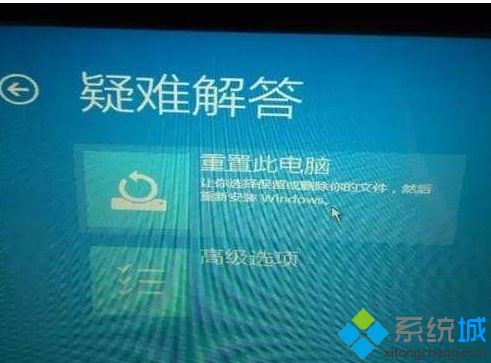 4、如果不想重置电脑,那么要高级选项中还有很多可修复的功能。大家可根据自己电脑原因选择项目吧。  5、我根据自己电脑的原因在《高级选项》里选择了《启动修复》如图,如果你选择错了,系统会提示你错误,你可点击左上方圆圈里的箭头,返回重新选项,如果正确电脑就进入正在修复界面了,最后正常启动了。希望能帮助更多朋友。 win10开机卡在选择键盘布局的解决方法就为大家分享到这里啦,有出现同样情况的可以按照上面的方法来解决哦。 (责任编辑:ku987小孩) |